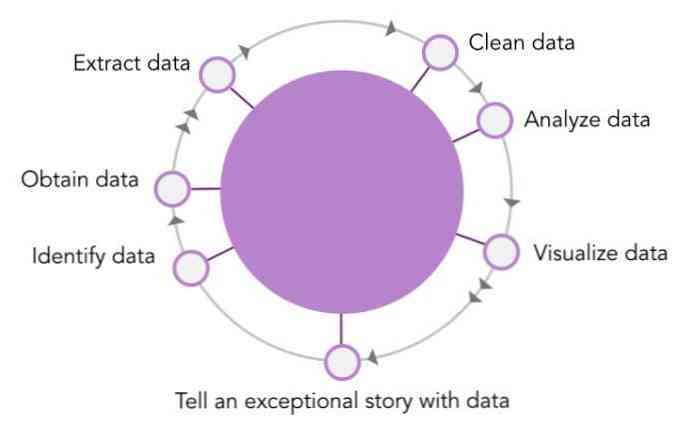Sådan forbedres din Twitch Stream Audio med VST-plugins

Twitch streamers med støjende mikrofoner vil med glæde høre, at OBS, det mest populære live streaming program, har støtte til lyd plugins i form af VSTs. Det er en lille kendt funktion gemt væk bag en flok menuer, men kan forbedre din lydkvalitet betydeligt.
Virtual Studio Technologies (VST'er) fungerer som en grænseflade mellem et lydbehandlingsprogram og enhver anden applikation, der understøtter dem, som OBS. Du kan få VST'er, der fungerer som instrumenter til musikproduktionssoftware, men dem der betyder noget for OBS-brugere, er VSTfx-plugins, som fungerer som lydeffekter.
For dem, der bruger Streamlabs OBS, kan du også bruge VST'er, da det er baseret på regelmæssig OBS.
Installation af plugins

Processen til installation af plugins kan variere afhængigt af hvilke plugins du har. For de fleste af dem vil de dog gå ind C: / Programfiler / VSTPlugins / , og vil være i separate mapper arrangeret af plugin eller producent navn.
Mange VST-plugins koster penge, men her etablerer vi ReaPlugs VST Suite, som er helt gratis. Det leveres også med et installationsprogram, så du behøver ikke bekymre dig om at kopiere dem til den rigtige mappe. Bare klik gennem installationsprogrammet og lad det sætte tingene op for dig.
Opsætning af OBS

For at komme i gang vil du højreklikke på den lydenhed, du vil bruge, og vælg derefter "Filtre".
OBS har nogle få grundlæggende plugins, for det meste til støjkontrol, men vi bruger indstillingen "VST 2.x Plug-in"..

Her kan du vælge det plugin, du gerne vil tilføje. Vi konfigurerer "reafir_standalone" først, da det er ret nyttigt for EQ og støjundertrykkelse.

Du kan også tilføje flere plugins, som du skal gøre, hvis du vil bruge forskellige plugins fra ReaPlugs. Når du har fået dem tilføjet, er det alt det arbejde, du skal gøre i OBS selv.
Justering af pluginindstillinger

Når OBS er oprettet, skal du konfigurere de aktuelle pluginindstillinger. Hver VST-plugin har sin egen grænseflade, der åbnes i et separat vindue. Du vil gerne klikke på knappen "Åbn plug-in interface" lige under rullemenuen for at komme derhen.
Den første nyttige funktion er den subtraktive EQ, som kan fange en støjprofil og justere EQ'en i overensstemmelse hermed. Vælg "Subtract" som mode og bliv stille for en stund, mens du tænder "Automatisk opbygning af støjprofil." Du får vist den røde EQ-profilændring for at matche rumstøj. Du vil gerne slå afskærmningen efter et par sekunder, eller det vil begynde at filtrere din stemme ud.

ReaFir plugin kan gøre normal EQ og har en indbygget kompressor og støjport. Men ReaComp plugin giver meget større kontrol over kompressoren. Lydkomprimering er ikke den samme som filkomprimering og kan gøre lydlyden værre. Det bruges til at gøre din lyd mere ensartet, øge dine rolige dele og toning ned, når du bliver høj.

Du skal tilføje dette som et andet plugin for at bruge det sammen med ReaFir. De vigtigste valgmuligheder, du vil konfigurere, er de to afkrydsningsfelter: forholdet (hvor meget komprimering skal tilføjes) og tærsklen, som du vil sætte rigtigt højest på, vil du forvente, at din lyd skal være. Du vil gerne råbe i din mikrofon lidt for denne del. Forholdet du kan forlade omkring to, men hvis du ofte råber på de spil, du spiller, kan du slå det op til fire eller mere, så du ikke bryder dine seers hovedtelefoner.
Aktivering af lydovervågning til fejlfinding

Disse særlige indstillinger varierer afhængigt af hvilke plugins du bruger. Der er tusindvis af VST-plugins, så vi kan ikke dække dem alle. Du kan dog lytte til din lyd, mens du justerer indstillingerne, hvilket vil hjælpe dig med at finde de korrekte knapper for at skubbe ind i et ukendt plugin.
Du kan tænde den under "Avancerede lydegenskaber." Indstil "Lydovervågning" på din mikrofon til at være "Monitor og Output." Det kan måske være lidt underligt, da softwareovervågning er meget langsommere end hardwareovervågning (som du måske bruger hvis du har en ekstern DAC), så det er nok ikke godt at lade det stå til normal brug. Sørg også for at tage på hovedtelefonerne, så din mikrofon ikke henter udgangen. Ellers kan du have en meget høj feedback loop.
Billedkredit: VasiliyBudarin / Shutterstock